win8如何来开启双屏幕 win8想要开启双屏幕该如何操作
发布时间:2017-07-04 14:06:35 浏览数:
今天给大家带来win8如何来开启双屏幕,win8想要开启双屏幕该如何操作,让您轻松解决问题。
标签:有很多的网友问小编win8开启双屏幕怎样弄,在现实生活中由于工作的需要经常需要对着多块屏幕的电脑进行操作,这样经常会看得眼花缭乱,其实在win8系统下有一个全新的双屏功能,win8双屏幕应该怎么做呢?下面就让小编给大家介绍一下关于win8开启双屏幕的方法吧!
1.首先在桌面空白处点击鼠标右键,选择“个性化”——“桌面背景”
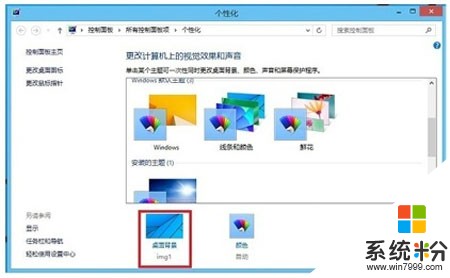
2.接着选择“全景图片”,将图片防止方式选择为“跨区‘,最后点击”保存修改“

3.最终效果就是这个样子了。

好了,以上就是关于win8双屏幕的解决方法啦,相信通过上面的win8双屏幕描述大家都有一定的了解,如果想了解更多的咨询敬请关注系统之家。
下一篇:没有了
以上就是win8如何来开启双屏幕,win8想要开启双屏幕该如何操作教程,希望本文中能帮您解决问题。